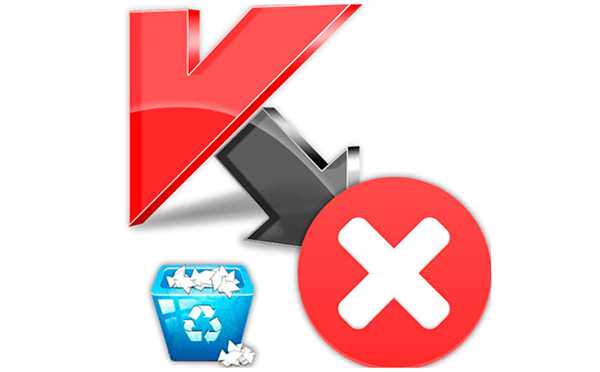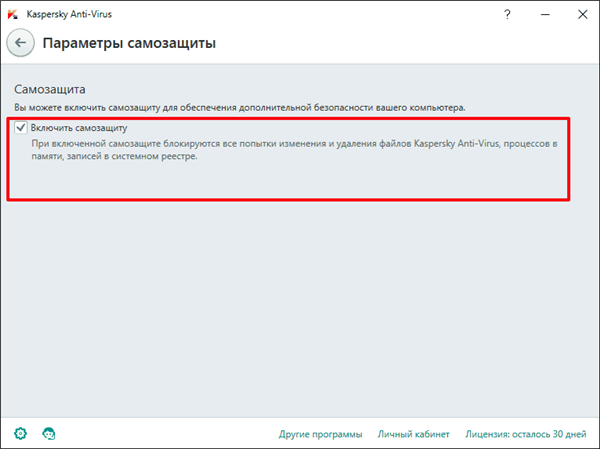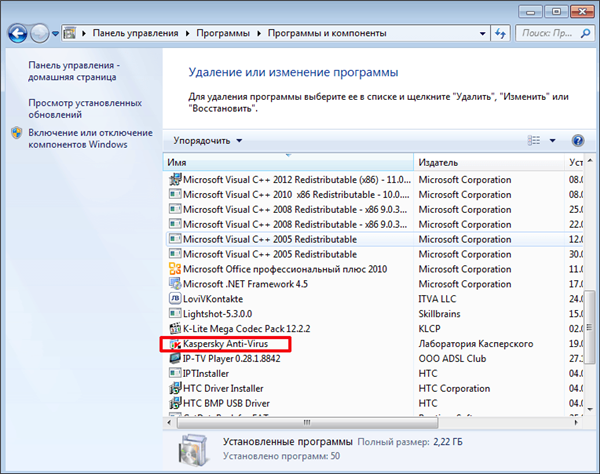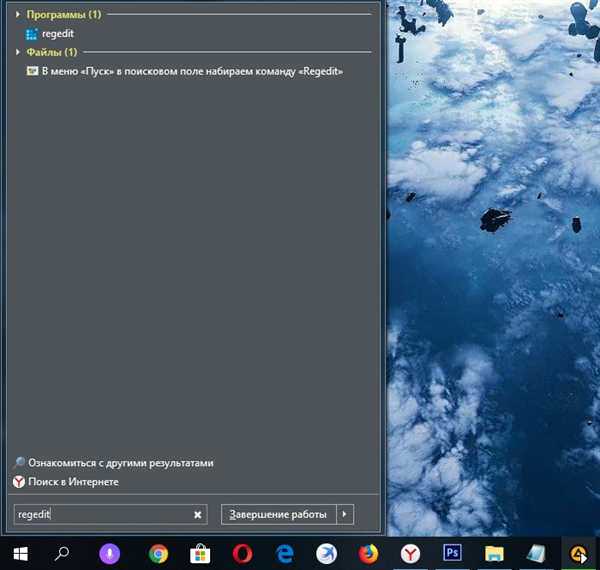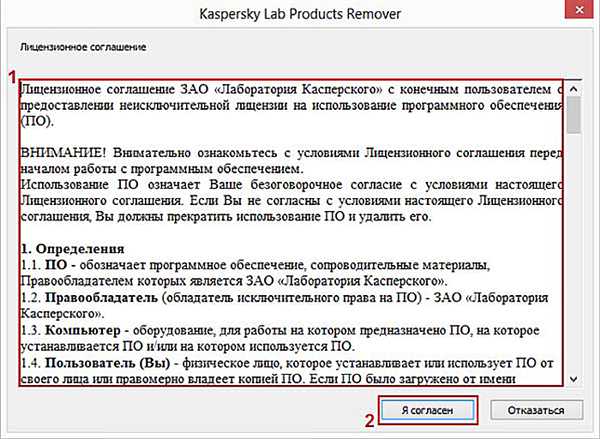Антивірус Касперського вже давно зарекомендував себе в якості потужного і ефективного інструменту, що гарантує повний захист комп’ютера. При цьому деякі користувачі все ж знаходять недоліки в даній утиліті і хочуть видалити її для установки іншого антивірусного захисту. Рекомендується виконати деінсталяцію повністю, оскільки в іншому випадку в системі залишиться безліч залишків, які не дадуть нормально функціонувати іншому софту. Саме тому важливо ознайомитися з найбільш поширеними методами видалення Касперського зі свого ПК.
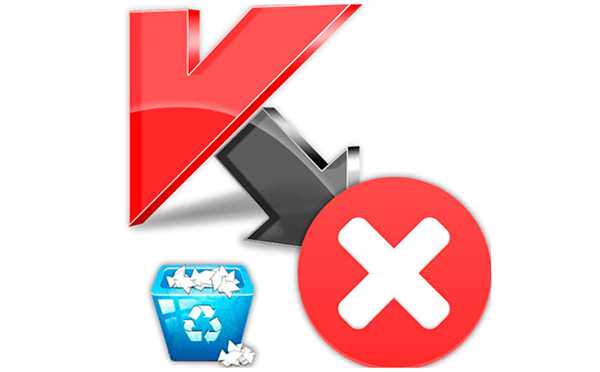
Як видалити Касперського з комп’ютера повністю Windows 7,10
Які помилки можуть з’явитися під час видалення Kaspersky
Більшість користувачів, які намагаються видалити дану програму, відчувають деякі труднощі вже на початковому етапі. Системою наполегливо видаються помилки, якщо робляться спроби видалення програми.
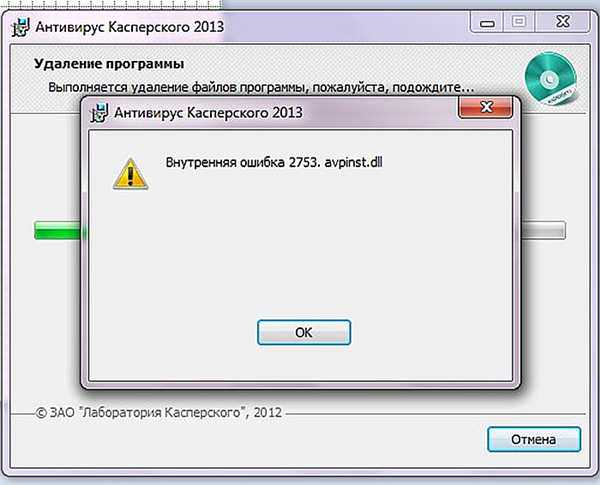
Системні помилки при спробі видалення програми
Також нерідко висвічується віконце з кодом 1316 – воно з’являється з-за неправильної установки програмного софта і якщо користувач намагається видалити утиліту з ПК.
У антивірусу є здатність самовільного виключення і переривання перевірочних процесів. При використанні пробного періоду і бажання продовжити ліцензію також нерідко перед клієнтами відкриється таке вікно:
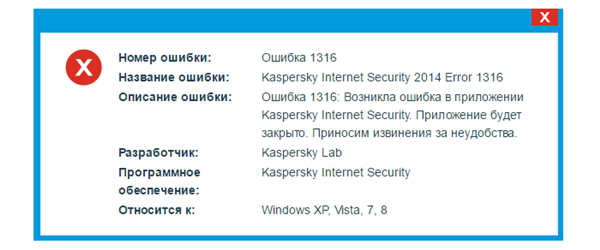
Вікно з помилкою 1316
Примітка! Взагалі, помилка 1316 з’являється як наслідок спроби видалити програму через «Панель управління». Однак можна зробити так, щоб утиліта все ж була деинсталлирована, а всі її файли ліквідовані з ОС Windows 7 або 10.
Що робити для повноцінної деінсталяції Касперського з комп’ютера
Багато хто дійсно змогли переконатися в тому, що видалити вищеописаний антивірус не так просто, як здається спочатку. Навіть у разі запуску деінсталяції за допомогою вбудованої програми, її компоненти однаково часто залишаються в реєстрі або інших файлах, а після установки нової антивірусної захисту з’являються нестиковки і маса помилок, на екрані спливають вікна, свідчать про те, що софт не був усунений на сто відсотків.
Видалення антивірусу в ручну за допомогою стандартних засобів Windows
Для деінсталяції ручним методом необхідно дотримуватись таких кроків:
- Запустити саму утиліту Kaspersky Anti-Virus. Зайти в її параметри і перейти в розділ самозахисту. Потрібно деактивувати її, оскільки завдяки даній функції сама програма захищається від того, щоб ніякі віруси і шкідливі об’єкти не завдали шкоди. При включеній галочці під час видалення напевно з’являться труднощі.

Прибираємо галочку з «Включити самозахист»
- На нижній комп’ютерної панелі знайти невелику іконку софта і вийти з неї, клікнувши правим клацанням миші.

Знаходимо невелику іконку софта і виходимо з неї
- Тепер можна приступати до деинсталлированию звичайним методом. Для цього через «Панель управління» перейти в «Установку і видалення програм», відшукати необхідний софт і деінсталювати його. При видаленні користувачеві запропонують залишити ряд компонентів. Слід зняти галочки і далі погодитися з усіма умовами.

Через «Панель управління» переходимо в «Установку і видалення програм»
- Коли процес видалення завершиться, краще виконати перезавантаження ПК. Вищеописаний спосіб чисто теоретично повноцінно видаляє софт, але, як показує практика, може залишитися кілька залишків, зокрема, у файлах реєстру.
Примітка! У більшості випадків деякі файли не видаляються з реєстру і перешкоджають функціонуванню інших утиліт, тому їх також потрібно видалити.
Нюанси очищення реєстру комп’ютера
Щоб остаточно видалити залишки Антивіруса Касперського з реєстру системи, потрібно виконання таких кроків:
- У меню «Пуск» в пошуковому полі набрати команду «Regedit».

У меню «Пуск» в пошуковому полі набираємо команду «Regedit»
- В результаті відкриється реєстр системи. Варто витратити якийсь час на пошук і очищення таких рядків:

У реєстрі системи видаляємо рядка
По завершенні даних маніпуляцій програму вийде повністю деінсталювати з ПК.
Видалення Касперського допомогою утиліти Kav Remover Tool
Якщо ніяк не виходить видалити утиліту описаними раніше способами, можна скористатися офіційним софтом під назвою Kav Removal Tool, розробкою якого займалася компанія Kaspersky Lab. Фахівці знали про те, що завжди може виникнути подібна позаштатна ситуація, тому надали клієнтам можливість спробувати утиліту, яка без праці видалить вищеописаний продукт.
- Спочатку потрібно завантажити архів kavremvr.zip з офіційного сайту, виконати вилучення на папку в HDD, після чого почати інсталяційний процес, ознайомитися з ліцензією і слідувати подальшим крокам.

Натискаємо «Я згоден»
- Погодившись з усіма правилами та умовами, перед користувачем відкриється вікно, де у другому рядку з’явиться найменування продукту, який встановлений на самому локальному пристрої.

Найменування продукту, який встановлений на локальному пристрої
- У перший рядок необхідно ввести намальовані на зображенні цифри і букви, після чого натиснути на «Видалити». Якщо картинка складно читається або її не видно, можна натиснути на стрілочки, які розташовуються праворуч зображення – тоді воно зміниться на інший.

Вводимо намальовані на зображенні цифри та букви і натискаємо «Видалити»
Залишилося лише почекати, коли закінчиться процедура деінсталяції і софт повністю вийде з ПК.
Як повністю видалити Касперського з допомогою сторонніх утиліт
Якщо у користувача немає бажання використовувати офіційний софт, для нього доступно кілька сторонніх програм, які також прекрасно справляються із завданням видалення захисного програмного забезпечення від Касперського.
Видалення Касперського з допомогою Revo Uninstaller

Програма Revo Uninstaller
Одна з вкрай затребуваних і популярних утиліт носить назву Revo Uninstaller. Вона чудово справляється із завданням повного видалення програм, тому потрібно завантажити з офіційного ресурсу та інсталювати.
- По завершенні установки і запуску потрібно знайти антивірус в списку і натиснути «Видалити».
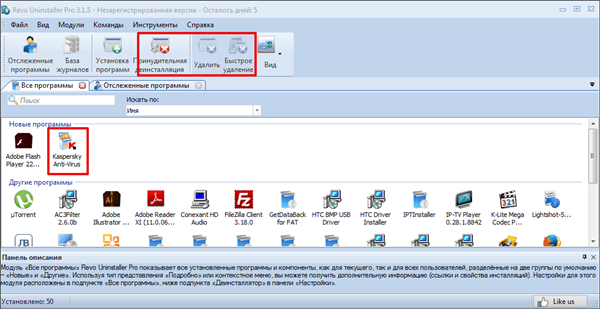
Знаходимо антивірус у списку і натискаємо «Видалити»
Після проходження декількох стандартних кроків вийде повністю очистити систему від антивірусної програми і при цьому ліквідувати сторонні запису з реєстру

.
Використання утиліти Crystalidea Uninstall Tool
Також до використання рекомендується утиліта під назвою Crystalidea Uninstall Tool. Її активно використовують досвідчені користувачі для того, щоб деінсталювати будь заважає їм софт.
- Коли буде завершена проста установча процедура, знадобиться запустити утиліту з допомогою ярлика, розташованого на робочому столі. У віконці програми в списку з’явиться Kaspersky Anti-Virus.

У віконці програми в списку вибираємо Kaspersky Anti-Virus
- Потрібно примусово видалити антивірус – ця кнопка розташовується зліва. В результаті будуть запущені стандартні програми операційної системи. Утиліта знайде масу файлів і реєстрових записів, що відносяться до Касперському, і видалить їх. При натисканні на «Деінсталяція» буде відкрито стандартний засіб для видалення. Після підтвердження всіх дій і завершення операцій знадобиться перезавантаження комп’ютера.
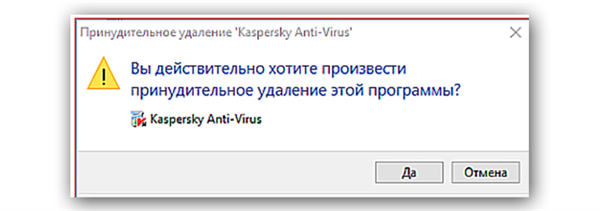
Примусово видаляємо антивірус натиснувши на кнопку «Так»
Таким чином, сьогодні видалення вищеописаною антивірусної системи можливе як в ручну, так і стороннім софтом. У першому випадку вам буде запропоновано самостійно ліквідувати реєстрові записи, а згідно з другим варіантом всі дані про антивірусі очистяться в автоматичному режимі. Обидва методи є дуже дієвими і підійдуть як для самих давніх версій софта, так і нещодавно вийшли друком. В результаті користувачі зможуть деінсталювати антивірус, якщо за нього відбуваються проблеми з запуском ігрового додатка або будь-яких файлів.